Cinta
La cinta contiene los siguientes controles:
Conjunto de configuraciones. Cambia de un sitio de Workspace Environment Management (WEM) (conjunto de configuraciones) a otro.
Crear. Abre la ventana Crear conjunto de configuraciones.
Nombre. Nombre del sitio tal como aparece en la lista de sitios en la cinta de opciones.
Descripción. Descripción del sitio tal como aparece en la ventana de edición del sitio.
Estado del sitio. Cambia si el sitio está habilitado o inhabilitado. Cuando se inhabilita, los agentes WEM no se pueden conectar al sitio.
Modificar. Permite abrir la ventana Modificar conjunto de configuraciones, con opciones similares a las de la ventana Crear conjunto de configuraciones.
Eliminar. Elimina el sitio. No puede eliminar el “sitio predeterminado” porque WEM depende de él para funcionar. Sin embargo, puede cambiarle el nombre.
Actualizar. Actualiza la lista de sitios. La lista no se actualiza automáticamente cuando se crean sitios desde diferentes consolas de administración.
copia de seguridad. Abre el asistente de copia de seguridad para guardar una copia de seguridad de la configuración actual en el equipo de la consola de administración de WEM. Puede realizar una copia de seguridad de acciones, configuración, configuración de seguridad y objetos de Active Directory (AD).
-
Acciones. Copia de seguridad de las acciones WEM seleccionadas. Cada tipo de acción se exporta como un archivo XML independiente.
-
Configuración. Realiza copias de seguridad de la configuración WEM seleccionada. Cada tipo de configuración se exporta como un archivo XML independiente.
-
Configuración de seguridad. Realizar una copia de seguridad de todos los parámetros presentes en la ficha Seguridad. Cada tipo de regla se exporta como un archivo XML independiente. Puede realizar una copia de seguridad de los siguientes elementos asociados a un conjunto de configuraciones:
- Configuración de reglas de AppLocker
- Configuración de elevación de privilegios
- Configuración del control de jerarquía de procesos
-
Objetos AD. Realiza una copia de seguridad de los usuarios, equipos, grupos y unidades organizativas que administra WEM. El asistente de copia de seguridad le permite especificar qué tipo de objetos AD quiere hacer una copia de seguridad. Hay dos tipos de objetos AD:
- Usuarios. Usuarios individuales y grupos de usuarios
- Máquinas. Máquinas individuales, grupos de máquinas y unidades organizativas
Nota:
Puede asignar un nombre a la copia de seguridad, pero no puede especificar la ubicación en la que se guarda la copia de seguridad. La copia de seguridad se guarda automáticamente en una carpeta predeterminada en Citrix Cloud.
-
Conjunto de configuraciones. Realiza una copia de seguridad del conjunto de configuraciones de WEM que ha seleccionado. Cada tipo de conjunto de configuraciones se exporta como un archivo XML independiente. Solo se puede hacer una copia de seguridad del conjunto de configuraciones actual. Puede realizar una copia de seguridad de los siguientes elementos asociados a un conjunto de configuraciones:
- Acciones
- AppLockers
- Asignaciones (relacionadas con acciones y grupos de acciones)
- Filtros
- Configuración de tareas generadas por script
- Usuarios
- Configuración (configuración de WEM)
No puede realizar una copia de seguridad de lo siguiente:
- Objetos AD relacionados con máquinas (máquinas individuales, grupos de máquinas y unidades organizativas)
- Datos de seguimiento (estadísticas e informes)
- Agentes registrados en el conjunto de configuraciones
Restaurar. Abre el asistente de restauración para revertir a una copia de seguridad de la versión de la configuración de WEM Service. Cuando se le solicite, seleccione la copia de seguridad aplicable en la lista desplegable. Seleccione una carpeta de Citrix Cloud que contenga la copia de seguridad. También puede restaurar la configuración desde un archivo de copia de seguridad.
-
Acciones. Restaura las acciones de WEM seleccionadas.
-
Configuración. Restaura la configuración WEM seleccionada.
-
Configuración de seguridad. Restaura todos los parámetros presentes en la ficha Seguridad. La configuración de los archivos de copia de seguridad reemplaza la configuración existente en su conjunto de configuraciones actual. Cuando cambia a la ficha Seguridad o la actualiza, se detectan reglas de seguridad de aplicaciones no válidas. Esas reglas se eliminan automáticamente. Las reglas eliminadas se enumeran en un informe que puede exportar si es necesario. El asistente de restauración le permite seleccionar lo que quiere restaurar:
- Configuración de reglas de AppLocker
-
Configuración de elevación de privilegios
- Sobrescribir la configuración existente. Controla si se sobrescriben los parámetros de elevación de privilegios existentes cuando hay conflictos.
-
Configuración del control de jerarquía de procesos
- Sobrescribir la configuración existente. Controla si se sobrescriben los parámetros de control de jerarquía de procesos existentes cuando hay conflictos.
En el cuadro de diálogo Confirmar asignación de reglas de seguridad de la aplicación, seleccione Sí o No para indicar cómo quiere que el Asistente para restauración gestione las asignaciones de reglas de seguridad de la aplicación:
- Si selecciona Sí, restaura los intentos de restaurar asignaciones de reglas a usuarios y grupos de usuarios del sitio actual. La reasignación solo se realiza correctamente si los usuarios o grupos de los que se ha hecho una copia de seguridad están presentes en el sitio o AD actual. Las reglas no coincidentes se restauran pero permanecen sin asignar, y se muestran en un cuadro de diálogo de informe que se puede exportar en formato CSV.
- Si selecciona No, todas las reglas de la copia de seguridad se restauran sin asignarse a usuarios y grupos de usuarios de su sitio.
-
Objetos AD. Restaura los objetos de AD respaldados en el sitio existente. El asistente de restauración le proporciona un control detallado sobre los objetos AD que se van a importar. En la página Seleccione los objetos AD que quiere restaurar, puede especificar qué objetos de AD quiere restaurar y si quiere sobrescribir (reemplazar) objetos WEM AD existentes.
-
Conjunto de configuraciones. Restaura el conjunto de configuraciones de la copia de seguridad en WEM. Solo puede restaurar un conjunto de configuraciones a la vez. La consola de administración de WEM puede tardar algún tiempo en reflejar el conjunto de configuraciones que ha restaurado. Para ver el conjunto de configuraciones restaurado, selecciónelo en el menú Conjunto de configuraciones de la cinta de opciones. Al restaurar un conjunto de configuraciones, WEM lo cambia automáticamente a
<configuration set name>_1si ya existe un conjunto de configuraciones con el mismo nombre.
Nota:
- Las acciones restauradas se agregan a las acciones del sitio existentes.
- La configuración restaurada reemplaza la configuración del sitio existente. Sin embargo, las credenciales del almacén de usuarios se agregan o reemplazan las credenciales del almacén de usuarios existentes.
- Los objetos de AD restaurados se agregan o reemplazan a los objetos de AD del sitio existentes, en función de si selecciona el modo Sobrescribir en la página Objetos de AD del asistente de restauración.
- Si selecciona el modo Sobrescribir, todos los objetos de AD existentes se eliminan antes de que comience el proceso de restauración.
Migrar. Abre el asistente Migrate para migrar una copia de seguridad zip de los objetos de directiva de grupo (GPO) a WEM.
Importante:
- El asistente Migrate migra solo la configuración (GPO) que admite WEM.
- Citrix recomienda realizar una copia de seguridad de la configuración existente antes de iniciar el proceso de migración.
Citrix recomienda llevar a cabo los siguientes pasos para realizar una copia de seguridad de los GPO:
- Abra la Consola de administración de directivas de grupo.
- En la ventana Administración de directivas de grupo, haga clic con el botón secundario en el GPO del que quiere hacer una copia de seguridad y, a continuación, seleccione Copia de seguridad
- En la ventana Copia de seguridad de objeto de directiva de grupo, especifique la ubicación en la que quiere guardar la copia de seguridad. Si quiere, puede proporcionar una descripción a la copia de seguridad.
- Haga clic en Copia de seguridad para iniciar la copia de seguridad y luego en Aceptar.
-
Vaya a la carpeta de copia de seguridad y, a continuación, comprima en un archivo zip.
Nota:
WEM también admite la migración de archivos zip que contienen varias carpetas de copia de seguridad de GPO.
Después de hacer una copia de seguridad de sus GPO correctamente, use Cargar (disponible en el menú de la ficha Administrar del servicio WEM) para cargar el archivo zip de sus GPO en la carpeta predeterminada de Citrix Cloud. Cuando se complete correctamente, haga clic en Migrar. En la página Archivo para migrar, seleccione el archivo aplicable de la lista. También puede escribir el nombre del archivo y, a continuación, hacer clic en Buscar para localizarlo.
- Sobrescribir. Sobrescribe la configuración de WEM (GPO) existente cuando hay conflictos.
-
Convertir. Convierte los GPO en archivos XML adecuados para su importación a WEM. Seleccione esta opción si quiere tener un control granular sobre la configuración que se va a importar. Una vez finalizada correctamente la conversión, utilice el asistente de restauración para importar manualmente los archivos XML.
Nota:
Puede asignar un nombre a la carpeta de salida, pero no puede especificar los nombres de los archivos que se van a guardar.
Inicio rápido. Abre la página de inicio rápido que proporciona la información necesaria para que pueda empezar a utilizar el servicio WEM. Siga las instrucciones que aparecen en pantalla para comenzar a configurar la implementación de WEM.
Restaurar la configuración desde un archivo de respaldo
Advertencia:
Al restaurar la configuración, se sobrescribe la configuración actual del servicio Workspace Environment Management.
El asistente de copia de seguridad de Workspace Environment Management local realiza una copia de seguridad del conjunto de configuraciones actual en un archivo de formato XML especial Puede restaurar (aplicar) la configuración del archivo a la configuración actual establecida en su Workspace Environment Management Service, mediante los siguientes pasos:
-
En la ficha Administrar del Workspace Environment Management Service, abra la aplicación Citrix Workspace para la barra de herramientas de sesión HTML5.
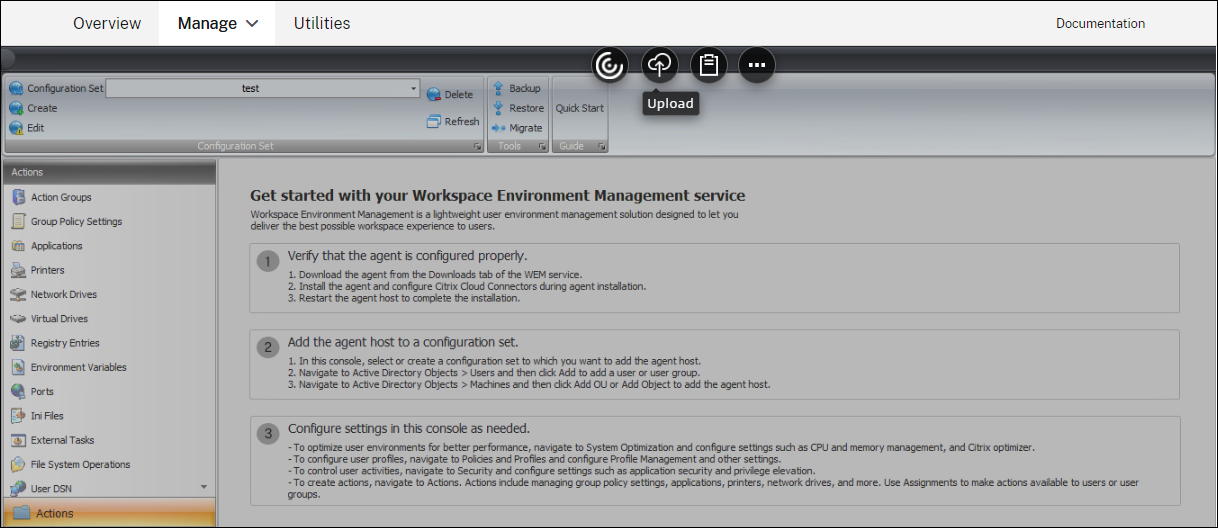
-
Use Cargar para cargar el archivo de copia de seguridad XML en una carpeta de Citrix Cloud. La carpeta predeterminada es DefaultUploadFolder.
-
Utilice el Asistente para restaurar el servicio Workspace Environment Management para restaurar desde la carpeta Citrix Cloud.